Specialiųjų simbolių įterpimas į Word 2010
Kartais gali prireikti įterpti neįprastą simbolį į Word 2010 dokumentą. Perskaitykite, kaip lengvai tai padaryti su mūsų patarimais ir simbolių sąrašu.
Galite laisvai pridėti komandų mygtukų prie „Word 2007 Quick Access“ įrankių juostos: tai gali būti populiarios komandos, kurias dažnai naudojate, komandos, kurių nėra juostelėje, arba komandos, kurios suteikia „Word“ sąsajai šventiško ir skoningo potėpio.
Yra du būdai, kaip pridėti komandą prie greitosios prieigos įrankių juostos. Paprasčiausias būdas yra dešiniuoju pelės mygtuku spustelėti komandos mygtuką juostelėje (arba beveik bet kurioje „Word“ vietoje) ir nuorodų meniu pasirinkti Pridėti prie greitosios prieigos įrankių juostos.
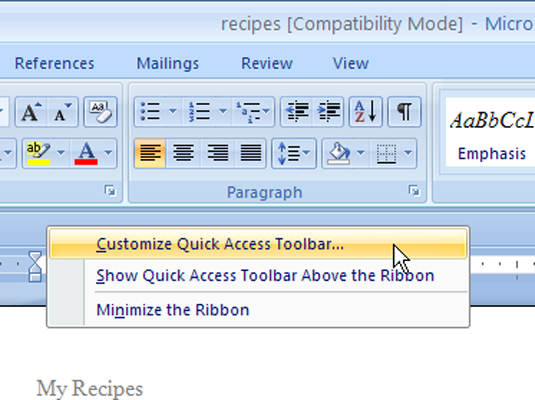
Antrasis būdas pridėti komandą prie greitosios prieigos įrankių juostos yra naudoti jos meniu. Keletas svarbiausių meniu elementų yra įprastos komandos, kurias dauguma žmonių norėtų turėti greitosios prieigos įrankių juostoje. Norėdami pridėti komandą, tiesiog pasirinkite ją iš meniu.
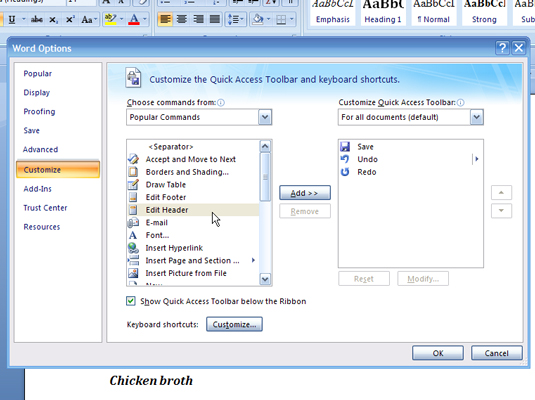
Ne visos „Word“ komandos yra pateiktos greitosios prieigos įrankių juostos meniu. Bet tai nereiškia, kad šios komandos yra pašalintos. Tiesiog meniu pasirinkite elementą Daugiau komandų, kad būtų rodomas dialogo langas Word Options. Čia galite naudoti tinkinimo sritį, kad įtrauktumėte komandas į įrankių juostą.
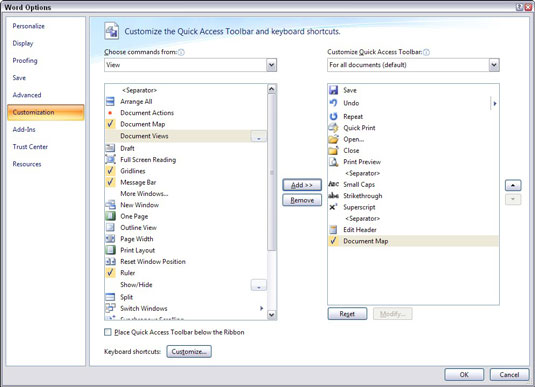
Galite pasirinkti elementą Visos komandos iš meniu Pasirinkti komandas, kad peržiūrėtumėte visas galimas Word komandas. Kartais trūkstama komanda, kuri, jūsų manymu, gali būti kitur, patenka į visų komandų sąrašą.
Kai baigsite papildyti, spustelėkite Gerai, kad uždarytumėte dialogo langą Word Options ir grįžtumėte į Word. Jūsų pakeitimai rodomi greitosios prieigos įrankių juostoje.
Kartais gali prireikti įterpti neįprastą simbolį į Word 2010 dokumentą. Perskaitykite, kaip lengvai tai padaryti su mūsų patarimais ir simbolių sąrašu.
„Excel 2010“ naudoja septynias logines funkcijas – IR, FALSE, IF, IFERROR, NOT, OR ir TRUE. Sužinokite, kaip naudoti šias funkcijas efektyviai.
Sužinokite, kaip paslėpti ir atskleisti stulpelius bei eilutes programoje „Excel 2016“. Šis patarimas padės sutaupyti laiko ir organizuoti savo darbalapius.
Išsamus vadovas, kaip apskaičiuoti slankiuosius vidurkius „Excel“ programoje, skirtas duomenų analizei ir orų prognozėms.
Sužinokite, kaip efektyviai nukopijuoti formules Excel 2016 programoje naudojant automatinio pildymo funkciją, kad pagreitintumėte darbo eigą.
Galite pabrėžti pasirinktus langelius „Excel 2010“ darbalapyje pakeisdami užpildymo spalvą arba pritaikydami ląstelėms šabloną ar gradiento efektą.
Dirbdami su laiko kortelėmis ir planuodami programą „Excel“, dažnai pravartu lengvai nustatyti bet kokias datas, kurios patenka į savaitgalius. Šiame straipsnyje pateikiami žingsniai, kaip naudoti sąlyginį formatavimą.
Sužinokite, kaip sukurti diagramas „Word“, „Excel“ ir „PowerPoint“ programose „Office 365“. Daugiau informacijos rasite LuckyTemplates.com.
„Excel“ suvestinės lentelės leidžia kurti <strong>pasirinktinius skaičiavimus</strong>, įtraukiant daug pusiau standartinių skaičiavimų. Šiame straipsnyje pateiksiu detalius nurodymus, kaip efektyviai naudoti šią funkciją.
Nesvarbu, ar dievinate, ar nekenčiate Word gebėjimo išjuokti jūsų kalbos gebėjimus, jūs turite galutinį sprendimą. Yra daug nustatymų ir parinkčių, leidžiančių valdyti „Word“ rašybos ir gramatikos tikrinimo įrankius.





